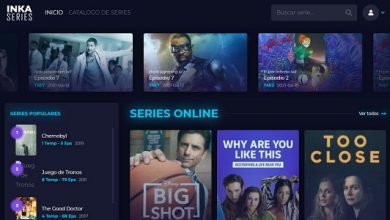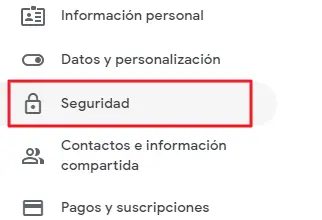Comment mettre à jour Google Chrome vers la dernière version
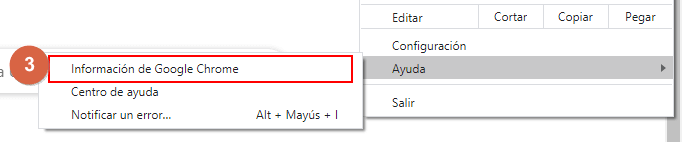
Avec les progrès constants de la technologie, de plus en plus de sites Web nécessitent des navigateurs mis à jour pour utiliser leurs fonctions. C’est pourquoi il est important d’avoir la dernière version de Google Chrome sur votre appareil . Vous devez savoir qu’en général, cette application se met à jour automatiquement en arrière-plan, bien que cela prenne parfois plus de temps que d’habitude.
Cependant, il existe des méthodes pour savoir quelle est la dernière mise à jour du navigateur et surtout, l’installer si nécessaire. Découvrez comment mettre à jour Google Chrome sur votre ordinateur ou appareil mobile à partir de son menu de paramètres. Chacune des procédures sera détaillée dans cet article, ainsi que les erreurs les plus fréquentes que vous pouvez rencontrer en essayant d’effectuer cette action.
Dans le PC
La mise à jour Google Chrome vous permet de vous tenir au courant des exigences techniques des sites Web les plus utilisés, tels que : YouTube ou Facebook. De même, cela vous donne la possibilité d’installer les outils les plus récents, tels que des plugins ou des extensions.
Pour mettre à jour Google Chrome sur votre PC, il est nécessaire d’utiliser les paramètres du navigateur, qui se trouvent dans la partie supérieure droite de l’écran, juste à côté de la barre de navigation. Gardez à l’esprit que, pour y parvenir, vous avez besoin d’une connexion Internet.
Suivez les instructions ci-dessous pour mettre à jour votre navigateur :
- Accédez à Google Chrome comme d’habitude.
- Affichez le menu latéral en cliquant sur les trois points situés sur le côté droit de l’écran.
- Placez le pointeur de la souris sur l’option « Aide » et sélectionnez « Informations Google Chrome » .
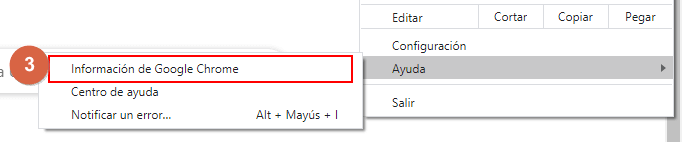
- Une nouvelle fenêtre s’ouvrira où les informations du navigateur seront affichées.
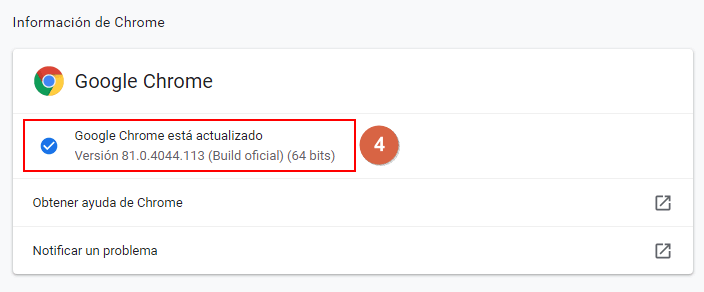
Si vous disposez de la dernière mise à jour de Chrome, vous verrez un message avec le texte «Google Chrome est à jour». En revanche, si vous n’avez toujours pas la version la plus récente du navigateur, le processus se lancera automatiquement et ne prendra que quelques minutes (cela dépend de votre débit Internet).
Une fois terminé, il vous demandera de redémarrer le navigateur . Appuyez sur » redémarrer » et attendez quelques secondes que la procédure se termine. Lorsqu’il s’ouvrira à nouveau, vous disposerez déjà de la dernière version et vous pourrez la vérifier en répétant les trois premières étapes de la procédure précédente.
Il convient de mentionner que, vous pouvez également remarquer si votre navigateur nécessite une mise à jour dans la couleur de l’icône «plus «. S’il devient rouge, cela signifie qu’il existe une version plus récente que celle que vous possédez.
Sur Android
Pour les appareils Android, la mise à jour de Google Chrome est similaire à la mise à jour sur PC. Vous pouvez choisir de le faire depuis le magasin d’applications ou directement depuis le menu du navigateur , comme cela se ferait sur l’ordinateur. Cependant, vous avez également la possibilité de télécharger le fichier .apk correspondant à la dernière version et de l’installer manuellement sur votre mobile.
Depuis la boutique d’applications Android
La mise à jour de Google Chrome depuis le Play Store est assez simple et se fait de la même manière que n’importe quelle autre application. Pour ce faire, vous devrez :
Remarque : Vous pouvez raccourcir le chemin et continuer avec l’étape numéro 5 de la procédure suivante si vous utilisez ce bouton qui vous mènera directement à l’emplacement de Chrome dans le Play Store.
- Accédez au Play Store depuis votre appareil Android.
- Affichez le menu de gauche .
- Cliquez sur l’option » Mes applications et jeux «.
- La liste des applications qui doivent être mises à jour s’affichera. Recherchez « Google Chrome : rapide et sûr » et cliquez sur l’icône.
- Vous passerez à une nouvelle fenêtre où vous devrez appuyer sur » Mettre à jour «.
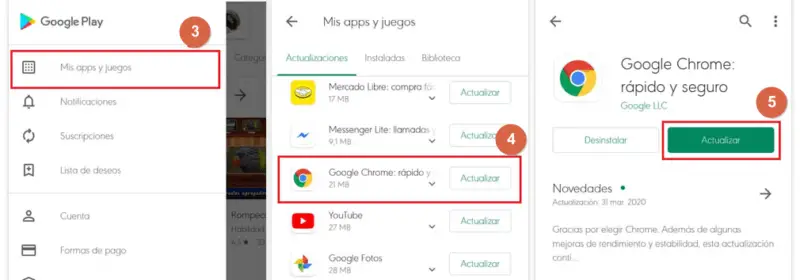
Vous pouvez également appuyer directement sur « update » sans avoir à passer à la fenêtre suivante. Attendez la fin du processus et profitez des nouvelles que Google Chrome vous propose. Il est à noter que, pour effectuer cette mise à jour, il est nécessaire de disposer d’une connexion Internet et d’une capacité de stockage suffisante sur l’ordinateur.
Remarque : Si vous disposez de la dernière version de cette application, vous verrez une boîte avec le texte « mis à jour » dans la liste des options disponibles et il ne sera pas nécessaire d’effectuer une quelconque procédure.
Depuis le navigateur du téléphone
Pour mettre à jour Google Chrome depuis son menu de configuration , vous devez suivre les étapes suivantes :
- Ouvrez Google Chrome comme d’habitude.
- Cliquez sur l’icône » plus » située en haut à droite de l’écran.
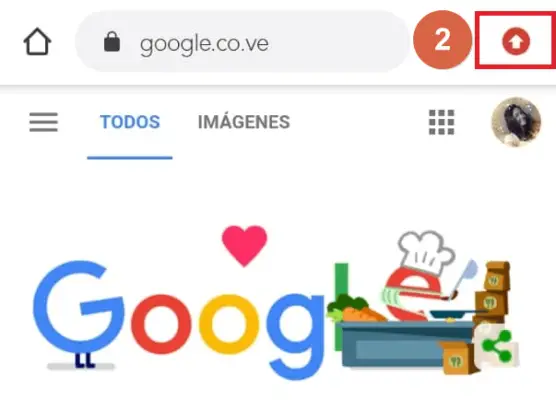 Remarque : Si une mise à jour est disponible, cette icône se transformera en une flèche rouge vers le haut.
Remarque : Si une mise à jour est disponible, cette icône se transformera en une flèche rouge vers le haut. - Appuyez sur « Mettre à jour Chrome : Nouvelle version disponible ».
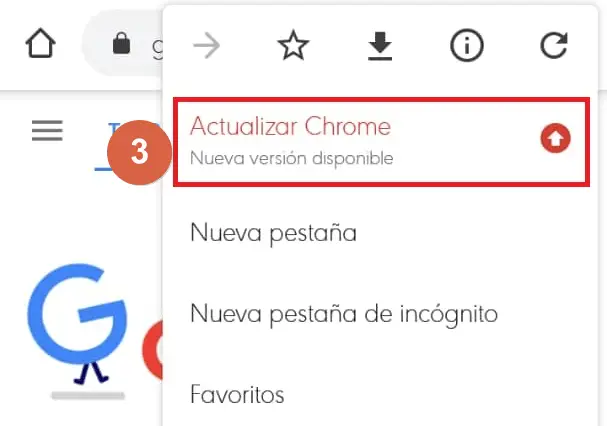
- Vous serez redirigé vers le Play Store, où vous devez appuyer sur » Mettre à jour » et attendre la fin du téléchargement.
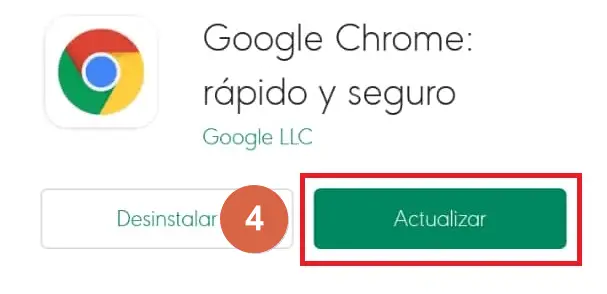
Une fois la procédure terminée, vous pouvez continuer à utiliser votre navigateur comme d’habitude. Effectuez ces étapes chaque fois que vous devez mettre à jour Google Chrome.
Téléchargement de l’APK
Le téléchargement de Google Chrome APK se fait facilement via le navigateur. Vous pouvez accéder à n’importe quel magasin d’applications en ligne et télécharger l’application en toute sécurité pour l’installer ultérieurement sur l’appareil.
Vous pouvez télécharger le fichier Google Chrome .APK à partir du lien suivant : https://m.apkpure.com/es/google-chrome-fast-secure/com.android.chrome
Il est à noter que, pour installer ce téléchargement, vous devez activer les sources inconnues sur votre mobile. Cela vous permettra d’ installer n’importe quelle application à partir d’une source autre que Google Play . L’installation ne prendra pas plus de quelques minutes et vous pouvez le faire manuellement en cliquant simplement sur le fichier dans le dossier de téléchargement.
Sur iPhone et iPad
Pour vérifier s’il existe une nouvelle version de Google Chrome disponible pour votre iPhone ou iPad, vous devez accéder au navigateur depuis votre appareil et cliquer sur « Profil ». Cette option est située dans le coin supérieur droit de l’écran. Ensuite, effectuez les étapes suivantes :
- Faites défiler la liste des options jusqu’à ce que vous voyiez » Mises à jour disponibles «.
- Recherchez » Google Chrome » dans les options des applications à mettre à jour.
- Si une mise à jour est disponible, appuyez sur » Mettre à jour » pour installer la nouvelle version de l’application.
- Si nécessaire, entrez votre mot de passe Apple ID pour continuer le processus.
- Attendez que la mise à jour s’installe.
De la même manière que dans Android, vous pouvez utiliser le bouton suivant pour accéder directement à l’emplacement Chrome dans l’App Store et mettre à jour ledit navigateur sur votre appareil.
Mise à jour sur Mac OS
Les utilisateurs d’ordinateurs Mac ont la possibilité de configurer automatiquement les mises à jour de Google Chrome sur chaque ordinateur, à condition qu’il soit installé dans le dossier «Applications». Cependant, vous pouvez également le faire manuellement en suivant ces étapes :
- Accédez au Finder et utilisez les touches «commande + Maj + G». De la même manière, vous pouvez appuyer sur «Go (Go)» puis «Go to folder».
- Saisissez le chemin : /Library/Google/GoogleSoftwareUpdate/GoogleSoftwareUpdate.bundle/Contents/Resources/
Remarque : Selon la version de Goog
e Chrome que vous avez installée, il peut arriver que le chemin précédent n’ait aucun contenu ou n’existe pas. Dans ce type de cas, vous devrez écrire le chemin alternatif :
~ / Bibliothèque / Google / GoogleSoftwareUpdate / GoogleSoftwareUpdate.bundle / Contenu / Ressources /
- À ce stade, vous devrez double-cliquer sur « CheckForUpdatesNow.command ». De cette façon, vous pouvez faire contrôler l’ordinateur et, si une mise à jour est disponible, elle sera installée automatiquement.
- Attendez que le processus se termine. Lorsque cela se produit, vous verrez un message similaire à » Processus terminé «.
Mise à jour en logiciel libre ou Linux
Pour ceux qui possèdent ce système d’exploitation multiplateforme et souhaitent utiliser Google Chrome comme navigateur par défaut, il existe également un moyen de l’installer et d’avoir la dernière version disponible. Pour ce faire, vous avez besoin d’utiliser certaines commandes disponibles dans le système d’exploitation.
Pour mettre à jour Google Chrome sur Linux/Ubuntu , vous devrez :
- Accédez au terminal à l’aide du raccourci clavier «Ctrl + Alt + T» .
- Une fois à l’intérieur du terminal, vous devez taper la commande «sudo apt-get install google-Chrome-stable» .
- Attendez que le processus se termine et, quand c’est le cas, vous aurez la dernière version du navigateur sur votre ordinateur logiciel gratuit.
Comment savoir s’il est à jour
Cette procédure est assez simple, il vous suffit d’accéder au navigateur et de cliquer sur le menu « Plus » situé dans le coin supérieur droit de l’écran (les trois points verticaux). Une fois dans la liste des options, cliquez sur » Aide » puis »